戴尔打不开笔记本电脑怎么回事?如何快速诊断问题?
- 数码产品
- 2025-04-08
- 28
- 更新:2025-03-26 17:54:09
当您的戴尔笔记本电脑突然打不开时,可能会感到困惑和焦虑。但是不要担心,本文将深入解析造成这种问题的常见原因,并提供一系列快速诊断和解决问题的方法。掌握这些技巧,即使在没有专业维修服务的情况下,您也能够自信地处理大多数计算机故障。
戴尔打不开笔记本电脑怎么回事?如何快速诊断问题?
一、初步检查与常规故障排查
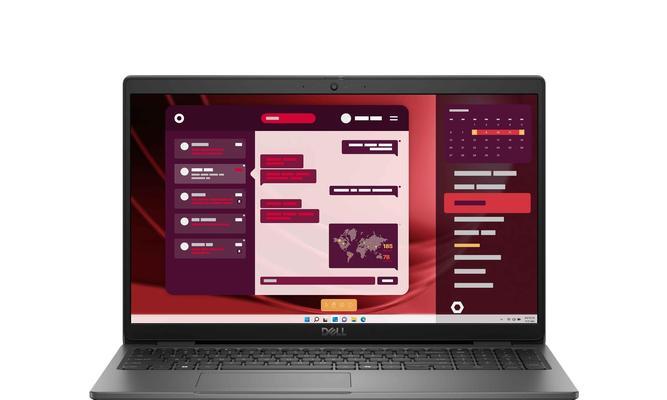
1.确认电源连接与电池状况
确保您的戴尔笔记本电脑已经正确连接到电源适配器,并且电源指示灯亮起。如果指示灯不亮,可能是电源适配器或电源线的问题。尝试更换电源适配器或电源线以排除这一可能性。
2.电池故障的可能性
若电脑插电后仍然无法开启,断开电源,取出电池(如果可拆卸)然后尝试再次开机。若此时电脑能够启动,则很可能是电池出现了问题,需要更换电池。
3.检查显示屏显示情况
当笔记本电脑开启时,观察显示屏是否有显示。如果没有显示,可能是显示屏或相关连接出现问题。检查是否有外接显示器可用,通过外接显示器判断是显示屏问题还是主板问题。
二、硬件故障与软件问题分析
1.硬件故障的适当检查
硬件故障可能是内存条、硬盘或其它内部组件出现了问题。打开电脑后盖(如果可能),检查内存条和硬盘连接是否牢固,内存条是否有明显的损坏。
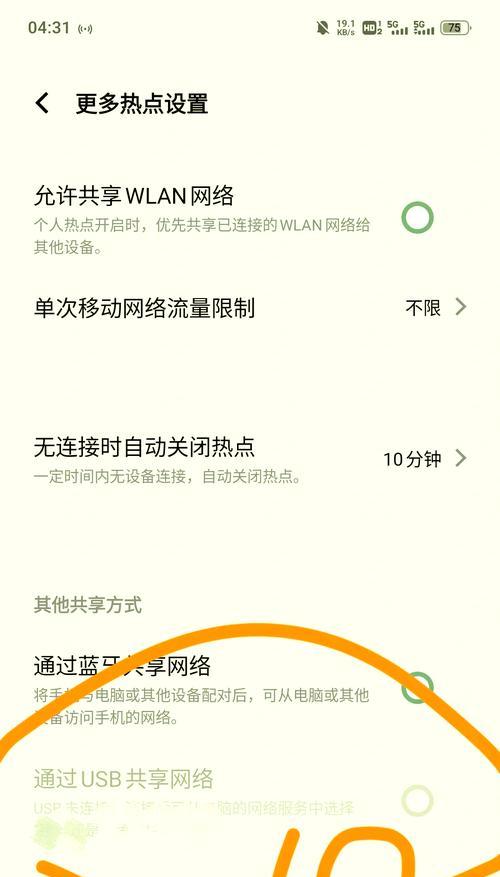
2.诊断软件启动问题
如果电脑可以开机但没有任何显示,或者卡在启动画面,可以尝试使用戴尔的DellDiagnostics工具进行硬件检测。这是戴尔提供的一个自检工具,可以通过特定的启动快捷键进入。
三、系统故障的快速定位
1.操作系统启动修复
如果硬件检测正常,接下来要检查操作系统是否出现问题。尝试进入安全模式或使用系统修复盘进行修复。
2.恢复与备份
如果问题依旧无法解决,可能需要考虑使用系统的备份功能来恢复到之前的状态,或者重新安装操作系统。
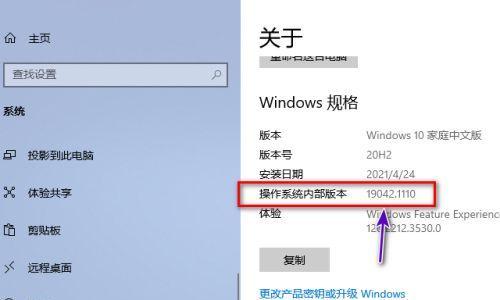
四、排除环境因素干扰
1.温度影响
笔记本电脑在过热或过冷的环境中工作可能会出现不开机的症状。检查电脑散热情况,并确保电脑处于适宜的工作温度。
2.湿度与灰尘
灰尘和湿度也可能对电脑的运行造成影响。定期清理电脑内部,确保没有过多的灰尘积累。
五、专业维护与进一步诊断
1.寻求专业支持
如果以上步骤都无法解决问题,建议联系戴尔官方技术支持或前往维修点进行专业的诊断和维修。
2.持续关注后续问题
在维修过程中,要清晰地向技术员描述问题发生时的情况和您已尝试的解决步骤,这有助于更快地定位问题。
六、预防措施与维护建议
1.建立定期检查与维护习惯
为了减少这类问题的发生,建议您定期对电脑进行检查和维护,并养成良好的使用习惯。
2.合理备份数据
定期对重要数据进行备份,以防止意外情况导致的数据丢失。
结语
戴尔笔记本电脑无法开机的问题可能由多种因素引起,从初步硬件检查到系统故障诊断,再到环境和使用习惯的调整,本文为您提供了全方位的快速诊断和解决问题的方法。通过遵循上述步骤,您将能够有效地诊断和解决大部分问题,确保电脑恢复正常使用。如需更多帮助,记得联系官方技术支持获取专业服务。















